
Tanda air ditambahkan ke foto, biasanya untuk melindungi hak cipta atau untuk mentransfer informasi yang diperlukan ditambahkan ke gambar. Tanda Air (Tanda Air) menunjukkan penulis atau pemilik gambar (foto, gambar, ilustrasi), atau menampilkan informasi tambahan (nomor telepon, alamat di tanah, nama situs, logo, dll.).
Dalam kasus pertama, dengan bantuan tanda air, fungsi melindungi foto dari penyalinan dilakukan, atau tanda air dibuat untuk mempopulerkan nama penulis gambar. Dalam kasus lain, fungsi tanda air berfungsi untuk memberikan informasi yang diperlukan, misalnya, nomor telepon, alamat hotel atau tempat lain.
Konten:- Cara menambahkan tanda air ke foto di Paint
- Cara memasang tanda air pada foto di IrfanView
- XnView tanda air foto
- Memberi tanda air pada foto di FastStone Image Viewer
- Tanda air pada foto online di Tanda Air
- Cara Menambahkan Watermark ke Foto Online di Watermarktool
- Kesimpulan artikel
Paling sering, tanda air ditempatkan di sudut kanan bawah gambar, meskipun ada opsi penempatan lain: di tengah foto atau gambar, di atas atau di bawah, di sudut yang berbeda. Pemusatan menurunkan nilai gambar karena mendistorsi tampilan foto. Jelas bahwa ini dilakukan untuk melindungi dari penyalinan dan pencurian.
Dalam kebanyakan kasus, tanda air itu tembus cahaya dan tidak terlihat, karenanya namanya. Dalam keadaan lain, tergantung pada tugasnya, tanda air dibuat cukup terlihat sebaliknya..
Sebagai tanda air, teks tertentu atau gambar yang disiapkan sebelumnya (logo, gambar) digunakan, yang ditempatkan di tempat yang tepat di foto atau di gambar lain. Untuk tanda air, lebih baik menggunakan gambar dalam format "png" dengan saluran alpha (transparansi).
Alasan utama yang mendorong pengguna untuk menaruh tanda air pada foto:
- Perlindungan penyalinan - mencegah pencurian gambar di Internet karena tanda air menunjukkan pemilik foto atau gambar lainnya.
- Pengakuan yang meningkat - dengan bantuan tanda air, pemilik foto tidak dikenai biaya, misalnya, jika gambar ini menjadi viral. Metode ini paling umum di Instagram.
- Iklan perusahaan - watermarking dengan logo perusahaan berfungsi untuk mempromosikan merek secara gratis dan meningkatkan pengakuan.
Gambar yang diberi tanda air memiliki kelemahannya:
- Kerusakan tampilan - seringkali tanda air ditempatkan di tengah gambar, dan ini sangat merusak keseluruhan kesan estetika gambar.
- Tanda air bukan perlindungan hukum jika tanda yang diterapkan tidak dilindungi oleh hak cipta.
- Dalam kebanyakan kasus, tanda air dapat dihapus menggunakan editor grafis.
Ada yang disebut tanda air digital yang tidak terlihat pada gambar tanpa program yang sesuai. Kode digital yang sama sekali tidak terlihat dimasukkan ke dalam file multimedia, sehingga mudah untuk mengidentifikasi foto atau file lain. Teknologi ini digunakan terutama oleh perusahaan besar..
Pada artikel ini kita akan melihat cara membuat tanda air pada foto dengan berbagai cara: menggunakan perangkat lunak gratis di komputer Anda, atau cara memasang tanda air pada foto secara online. Tanda air dapat membuat editor grafik. Ini sebagian besar adalah program berbayar, jadi kami tidak akan menggunakannya dalam panduan ini..
Cara menambahkan tanda air ke foto di Paint
Mari kita mulai dengan cara termudah: menempelkan teks ke dalam gambar yang dieksekusi menggunakan aplikasi Paint bawaan, yang disertakan dalam versi sistem operasi Windows apa pun. Pengguna dapat menulis teks pada foto dan menempatkannya di tempat yang tepat pada gambar. Tanda air teks ini tidak akan tembus..
Ikuti langkah-langkah ini:
- Buka foto yang diinginkan di Paint.
- Di area "Alat", klik tombol "Teks".
- Pilih area pada gambar di mana Anda ingin menempatkan tanda air teks.
- Di area "Font", pilih salah satu font yang diusulkan, ukuran dan tipe font.
- Di panel Latar Belakang, pilih latar belakang yang ditampilkan di bawah teks: Buram atau Transparan.
- Di area "Warna", pilih warna yang sesuai.
- Tulis teks tanda air.
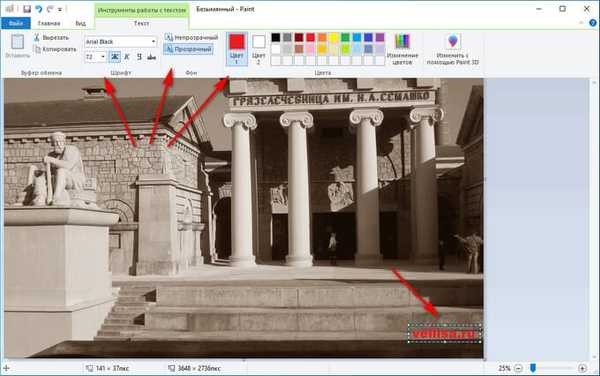
- Buka menu File.
- Di menu konteks, klik "Simpan Sebagai", pilih format yang diinginkan untuk menyimpan gambar.
- Simpan foto ke komputer Anda.
Cara memasang tanda air pada foto di IrfanView
Sekarang kita akan menggunakan program gratis IrfanView untuk menyisipkan tanda air di foto. Dalam program IrfanView, Anda dapat menambahkan teks ke gambar atau tanda air, yang merupakan gambar lain yang disiapkan sebelumnya.
Ikuti langkah-langkah ini:
- Buka foto di IrfanView.
- Buka menu "Edit", pilih "Tambahkan Tanda Air ...".
- Di jendela "Tambahkan tanda air", pilih nilai untuk offset dari titik asal (dari tepi gambar), lokasi tanda air ("Hitung Mundur"), tambahkan file grafik / teks untuk tanda air, tingkat transparansi.
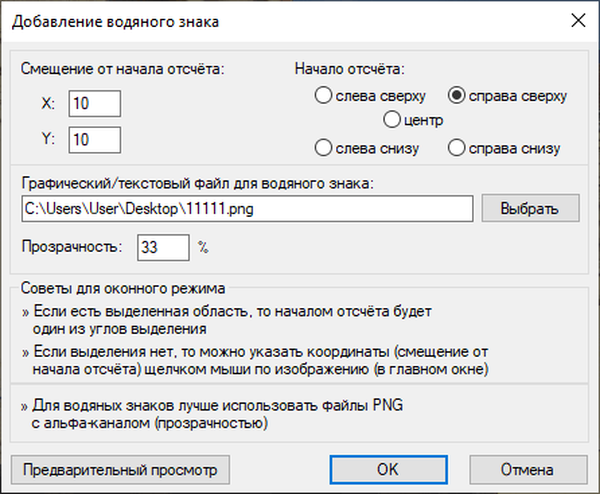
- Klik tombol "Pratinjau" untuk melihat foto dengan tanda air, jika parameternya pas, klik tombol "OK".
Dalam satu gambar, jika perlu, Anda dapat menambahkan beberapa tanda air. Dalam gambar ini Anda dapat melihat bahwa tanda air ada di foto, IrfanView telah menyelesaikan tugas ini.

- Di menu "File", klik "Save As ...", pilih lokasi untuk menyimpan foto di komputer Anda.
Dengan cara yang sama, terapkan teks ke gambar di IrfanView.
XnView tanda air foto
Di penampil gambar grafis XnView gratis, ada fitur untuk menambahkan tanda air ke gambar.
Ikuti langkah-langkahnya:
- Buka foto di XnView.
- Di menu "Gambar", pilih "Tambahkan Teks ..." atau "Tambahkan Tanda Air ...", tergantung pada apa yang akan Anda gunakan sebagai tanda air (teks horizontal atau gambar jadi).
- Pada jendela "Tanda Air", tambahkan file grafik dari PC, atur tingkat opacity, pilih lokasi tanda air pada gambar, centang kotak "Lihat".

- Klik pada tombol OK.
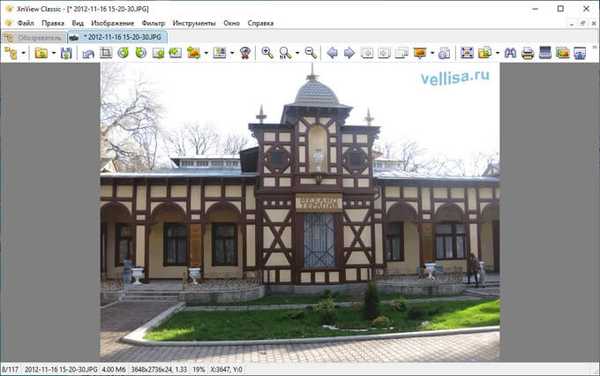
- Di menu "File", klik pada item menu konteks "Save As ...", dan kemudian di jendela yang terbuka, pilih format dan lokasi yang sesuai untuk menyimpan foto..
- IrfanView - penampil gambar
- XnView - Penampil Gambar yang Kuat
- FastStone Image Viewer - penampil gambar dan editor
Memberi tanda air pada foto di FastStone Image Viewer
Pertimbangkan pekerjaan memasukkan tanda air ke dalam gambar menggunakan program gratis FastStone Image Viewer.
Lakukan hal berikut:
- Buka menu "File", buka gambar yang diinginkan di jendela FastStone Image Viewer.
- Di menu "Edit", klik "Draw".
- Di jendela "Drawing", klik tombol "Fit" (terendah di panel samping) untuk menyesuaikan tampilan foto dengan ukuran jendela program.
- Klik tombol "Tanda Air" untuk menyisipkan gambar yang disiapkan, atau "Teks" untuk membuat prasasti.
- Pilih area pada gambar, dan kemudian tulis teks yang diinginkan. Untuk teks pilih font, ukuran, ketebalan, warna yang sesuai.
- Di panel bawah, hapus centang item "Latar Belakang" untuk membuat latar belakang transparan. Sesuaikan tingkat transparansi teks pada skala, sesuaikan tingkat bayangan.
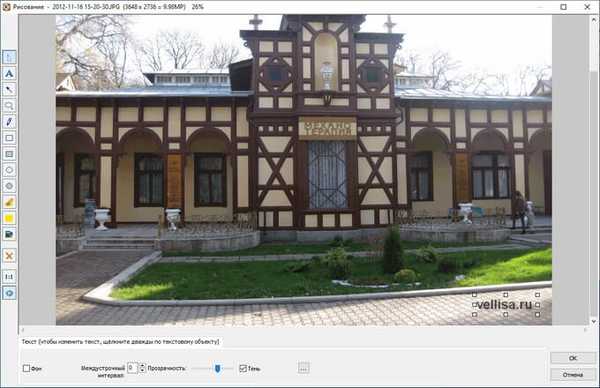
- Simpan gambar ke komputer.
Tanda air pada foto online di Tanda Air
Layanan Watermark.ws melakukan watermarking pada foto online. Layanan ini berfungsi dalam bahasa Inggris.
Untuk menandai foto secara online, Anda harus mengikuti langkah-langkah:
- Buka watermark.ws situs, klik tombol "Enter" hijau.
- Pada halaman berikutnya, pilih salah satu opsi untuk menambahkan foto ke layanan:
- Pilih dari Komputer - pilih file di komputer.
- Impor dari Cloud - impor gambar dari penyimpanan dan layanan cloud: Facebook, Dropbox, Instagram, Google Drive, Foto Google, OneDrive, Box, Evernote, Flickr.
- Impor dari Facebook - tambahkan gambar dari jejaring sosial Facebook.
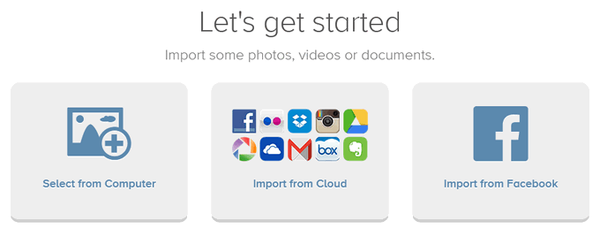
- Pada halaman yang terbuka, gerakkan kursor mouse ke gambar yang ditambahkan, klik tombol hijau "Edit".
- Pada halaman editor, gambar akan terbuka di layar penuh. Di panel bawah, klik tombol "Tanda Air", pilih "Teks" atau "Logo".
Jika Anda memilih "Logo", Anda harus mengunduh gambar dari komputer, yang akan digunakan sebagai tanda air. Setelah memilih "Teks", panel khusus terbuka, di mana gaya untuk tanda air teks ditambahkan. Alat memiliki banyak pilihan font dan opsi watermarking pada foto.
- Pilih pengaturan yang sesuai, klik tombol "Selesai".
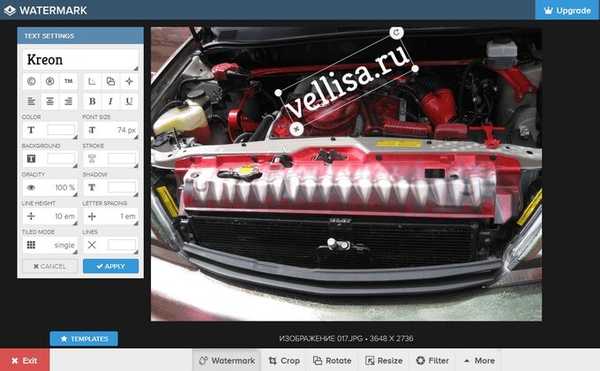
Klik tombol "Unduh" untuk mengunggah gambar ke PC Anda, atau pada tombol "Ekspor" untuk mengirim gambar melalui email atau mengunggahnya ke cloud..
Untuk mengirim atau mengunduh gambar, Anda harus mendaftar di layanan Watermark.ws.
Cara Menambahkan Watermark ke Foto Online di Watermarktool
Pengguna dapat membuat tanda air pada foto secara online di layanan Watermarktool.com. Layanan ini bekerja secara gratis dengan file hingga 200 KB dalam bahasa Inggris.
Overlay tanda air pada foto online dilakukan dalam urutan sebagai berikut:
- Masuk ke beranda layanan watermarktool.com.
- Pada langkah pertama, Anda dapat menambahkan hingga 5 file, tidak lebih besar dari 200 KB, lalu klik tombol "Unggah".
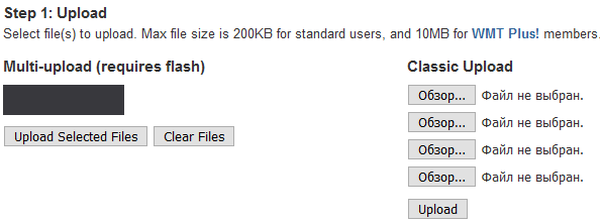
- Pada langkah kedua, Anda perlu memilih pengaturan yang diperlukan untuk tanda air, dan kemudian klik tombol "Hasilkan".
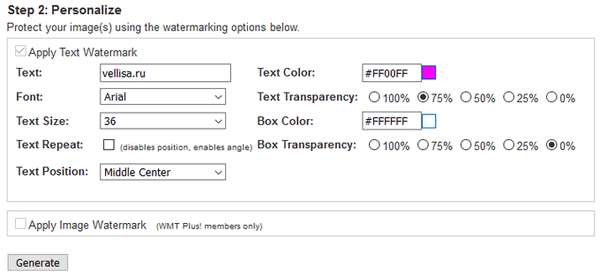
- Jendela berikutnya menampilkan gambar asli dan gambar yang ditandai air. Jika Anda ingin mengubah tampilan, klik tombol "Modifikasi Tanda Air" untuk kembali ke pengaturan tanda air.
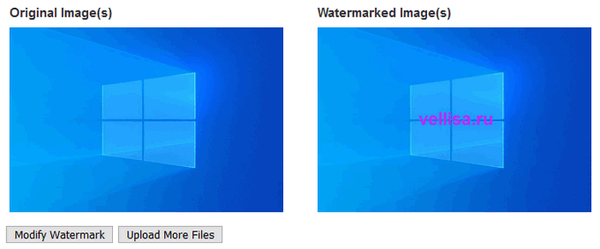
- Klik kanan pada gambar dengan tanda air, pilih item dalam menu konteks untuk menyimpan gambar ke komputer.
Kesimpulan artikel
Untuk menandai foto atau gambar lain dengan air, pengguna dapat menggunakan program atau layanan online. Tanda air digunakan untuk melindungi dari penyalinan, atau untuk meningkatkan pengakuan dan mempopulerkan pemilik gambar asli. Sebagai tanda air, gunakan teks atau gambar lain yang diterapkan pada foto di tempat yang tepat.
Publikasi terkait:- Ubah ukuran foto secara online dan di komputer
- Bagaimana mengubah format foto online - 5 layanan
- Bagaimana mengubah format foto - 10 cara
- Photoshop online: editor foto terbaik











